Excel 2016教程: 连接到任意位置 SAP Sybase SQL
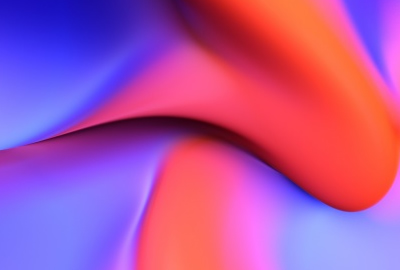
Excel 2016教程: 连接到任意位置 SAP Sybase SQL
连接到任意位置 SAP Sybase SQL (Power Query)
Excel for Office 365 Excel 2019 Excel 2016 Excel 2013 Excel 2010
注意: 我们希望能够尽快以你的语言为你提供最新的帮助内容。 本页面是自动翻译的,可能包含语法错误或不准确之处。我们的目的是使此内容能对你有所帮助。可以在本页面底部告诉我们此信息是否对你有帮助吗? 请在此处查看本文的 英文版本 以便参考。
使用 Excel 的获取和转换 (Power Query) 体验来连接到 SAP Sybase SQL Anywhere 数据库。
注意:
单击数据选项卡,然后获取数据>从数据库> 从Sybase 数据库。如果看不到获取数据按钮,单击新建查询>从数据库>从 Sybase 数据库。
1、在“Sybase 数据库”对话框中,在“服务器名称”框内指定要连接的 Sybase Server。 或者,您还可以指定“数据库名称”。
2、如果您想要使用本机数据库查询导入数据,请在SQL 语句框中指定查询。有关详细信息,请参阅使用本机数据库查询从数据库导入数据。
3、单击“确定”。
4、默认情况下,“加密连接”复选框已选中,表示 Power Query 使用简单加密连接来连接您的数据库。
5、单击“连接”。
相关内容

Excel 2016教程: VLOOKUP导致的 #REF! 错误
Excel 2016教程: VLOOKUP导致的 #REF! 错误,导致,教程,错误,...

Excel 2016教程: 根据内容计算允许输入的内容
Excel 2016教程: 根据内容计算允许输入的内容,输入,计算,教程...

Excel 2016教程: 以短划线、#N/A 或 NA 代替错
Excel 2016教程: 以短划线、#N/A 或 NA 代替错误值,错误,教程...

Excel 2016教程: 更正 # # # 错误
Excel 2016教程: 更正 # # # 错误,错误,数字,格式,教程,日期,...

Excel 2016教程: 将错误值转换为零
Excel 2016教程: 将错误值转换为零,错误,转换,单击,格式,教程...

Excel 2016教程: 删除自定义选项卡
Excel 2016教程: 删除自定义选项卡,删除,自定义,选项卡,教程,...

Excel 2016教程: 同时查看多个工作表
Excel 2016教程: 同时查看多个工作表,教程,窗口,单击,查看,表...

Excel 2016教程: 使用“选项”命令自
Excel 2016教程: 使用“选项”命令自定义快速访问...

Excel 2016教程: 创建数据有效性下拉列表
Excel 2016教程: 创建数据有效性下拉列表,下拉列表,输入,选择...

Excel 2016教程: 添加图标,以表示自定义组或命令
Excel 2016教程: 添加图标,以表示自定义组或命令,图标,自定义,...

Excel 2016教程: 用自定义组替换默认组
Excel 2016教程: 用自定义组替换默认组,自定义,替换,默认,教...

Excel 2016教程: 编辑基于命名区域的下拉列表
Excel 2016教程: 编辑基于命名区域的下拉列表,命名,区域,下拉...

Excel 2016教程: 为什么出现绿球
Excel 2016教程: 为什么出现绿球,绿球,教程,命令,图标,自定义...

Excel 2016教程: 将命令添加到自定义组
Excel 2016教程: 将命令添加到自定义组,自定义,命令,教程,选...

Excel 2016教程: 更改快速访问工具栏上命令的顺
Excel 2016教程: 更改快速访问工具栏上命令的顺序,教程,命令,...



